Se pensi allo streaming di musica online, Spotify potrebbe essere la prima piattaforma che ti viene in mente. Tuttavia, ciò non rende Spotify a prova di errore e potresti riscontrare problemi occasionali, incluso l'errore "Un firewall potrebbe bloccare Spotify".
Fortunatamente, puoi risolverlo facilmente e tornare allo streaming dei tuoi artisti preferiti seguendo i suggerimenti di seguito.
Perché ricevi l'errore "Un firewall potrebbe bloccare Spotify"?
Di solito, Spotify visualizzerà il messaggio di errore "Un firewall potrebbe bloccare Spotify" a causa delle considerazioni sulla sicurezza del tuo firewall. Come forse saprai, il firewall impedisce a determinate app di accedere a Internet e potrebbe fare la stessa cosa con Spotify.
Inoltre, ci sono altri motivi, come bug delle app, conflitti di posizione geografica o interferenze VPN. Ora, diamo un'occhiata più da vicino a come risolverlo.
1. Riavvia Spotify
Molti problemi comuni di Spotify sono dovuti a un guasto temporaneo. Di solito, è sufficiente riavviare l'app per risolverlo. Inizia chiudendo Spotify, quindi apri Task Manager e chiudi qualsiasi processo correlato ancora in esecuzione. Quindi, prova ad avviare nuovamente Spotify.
Inoltre, l'aggiornamento dell'app potrebbe aiutare a risolvere il problema. Se è disponibile un aggiornamento, a punto blu apparirà accanto al tuo nome utente. Fare clic e selezionare Aggiornamento disponibile. Riavvia ora.
Su un telefono Android, vai a Google Play Store e cercare Spotify. Tocca l'icona a tre punti e controlla Aggiornamento automatico. Se non vedi l'opzione, stai già eseguendo l'ultima versione di Spotify.
Per un dispositivo iOS, avvia App Store e tocca il icona di ricerca nell'angolo in basso a destra dello schermo. Cerca Spotify e tocca Aggiornamento.
2. Disattiva la tua VPN
Ce ne sono molti motivi per utilizzare una VPN, ma a volte interferisce con la funzionalità di alcune app, incluso Spotify. Se la tua VPN è il motivo per cui Spotify mostra l'errore "Un firewall potrebbe bloccare Spotify", disattivarlo dovrebbe risolvere il problema.
3. Controlla le impostazioni del firewall
Dovresti seguire le istruzioni dell'errore e consentire a Spotify di attraversare il firewall. Ora, se utilizzi un computer Windows, ecco come puoi regolare le impostazioni del firewall:
- Premere Tasto Windows + R per visualizzare una finestra di dialogo Esegui.
- Tipo firewall.cpl e clicca OK. Questo dovrebbe far apparire Windows Defender Firewall.
- Dal menu a sinistra, seleziona Consenti un'app o una funzionalità tramite Windows Defender Firewall.
- Nel App consentite finestra, fare clic Cambia impostazioni.
- Trovare spotify.exe e controlla il Privato E Pubblico opzioni.
- Clic OK per salvare le nuove impostazioni del firewall.
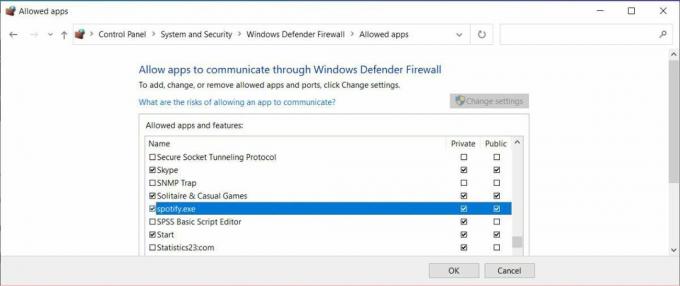 4. Cambia il tuo Paese
4. Cambia il tuo Paese
Se hai cambiato la tua regione sull'app Spotify, potresti ricevere il messaggio di errore "Un firewall potrebbe bloccare Spotify". Per risolverlo, dovresti cambiare il paese selezionato.
- Su Spotify per desktop, vai al sito Web di Spotify e accedi al tuo account.
- Avanti, vai a Profilo > Account. Quindi, dal pannello di sinistra, fai clic su Panoramica dell'Account e seleziona Modifica Profilo.
- Apri il menu a discesa del paese, seleziona la tua regione attuale e fai clic Salva il profilo.
- Riavvia l'app e controlla se il problema è stato risolto.
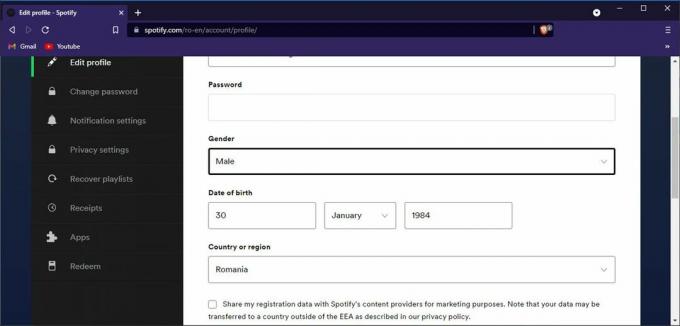 5. Controlla le impostazioni del tuo proxy Spotify
5. Controlla le impostazioni del tuo proxy Spotify
Proprio come con il Errore "qualcosa è andato storto" su Spotify, una modifica delle impostazioni proxy di Spotify potrebbe causare un problema con l'app. Quindi, tornare alle impostazioni proxy predefinite di Spotify dovrebbe risolvere il problema.
Su Spotify per desktop, fai clic sul tuo nome utente e vai a Impostazioni. Scorri verso il basso fino a Delega sezione e set Delegatipo A Nessun proxy.
Riavvia l'app e controlla se Spotify ora funziona.
6. Reinstalla Spotify
Se nessuna soluzione ha funzionato fino ad ora, potrebbe essere il momento di reinstallare Spotify. Prima di farlo, controlla il tuo gestore di password, in modo da poter accedere senza problemi una volta reinstallata l'app.
Inoltre, scarica l'app da Sito ufficiale di Spotify per evitare di infettare il computer con malware.
Sbarazzarsi di eventuali messaggi di errore
La maggior parte delle volte, Spotify visualizza l'errore se non hai consentito l'app attraverso il tuo firewall di sistema. Ma se questo non è il caso, gli altri suggerimenti che abbiamo elencato ti aiuteranno a risolvere il problema.
Ora che Spotify funziona di nuovo, dovresti conoscere le funzionalità nascoste dell'app che ti aiuteranno a migliorare la tua esperienza di streaming.